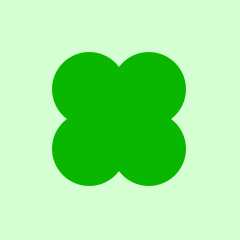
word操作
在Word文档中,如果你希望下划线不随文字变动(即固定长度的下划线),你可以通过以下步骤实现:
1. **插入下划线字符**:
- 首先,输入你想要的文字内容。
- 接着,在需要插入固定长度下划线的位置,点击“插入”选项卡。
- 在“插入”选项卡中,找到“符号”组,点击“符号”下拉按钮,选择“其他符号”。
- 在弹出的“符号”对话框中,选择“特殊字符”选项卡,然后找到并点击“长划线”或“下划线”(通常位于该选项卡的下方)。
- 点击“插入”按钮,然后关闭对话框。这样,你就插入了一个特殊字符形式的下划线,它的长度是固定的,不会随文字变动。
注意:这种方法插入的下划线是一个特殊字符,可能看起来与普通的下划线略有不同(例如,它可能更长或更粗)。如果你需要更精细的控制,可以考虑使用下面的方法。
2. **使用表格或文本框**:
- 另一种方法是插入一个单行单列的表格,然后调整表格的宽度以匹配你想要的下划线长度。
- 将光标放在表格中,并设置表格边框为只有下边框显示(通过表格设计选项卡中的边框工具进行设置)。
- 这样,你就可以得到一个固定长度的下划线,它不会随文字变动。
- 或者,你也可以插入一个文本框,设置文本框的边框为无,然后在文本框内插入一个下划线字符(使用Shift+-键)。调整文本框的大小以匹配你想要的下划线长度。
3. **使用字段代码**:
- 对于高级用户,你还可以使用Word的字段代码功能来创建一个固定长度的下划线。
- 按Ctrl+F9插入一个空字段代码。
- 在大括号内输入“EQ \u(n)”,其中n是你想要的下划线的字符数(注意:这里的大括号和EQ后面的空格都是必需的)。
- 例如,如果你想要一个10个字符长度的下划线,就输入“{ EQ \u(10) }”。
- 然后按F9更新字段代码,你就会看到一个固定长度的下划线了。
注意:使用字段代码的方法可能需要一些Word的高级知识,并且如果文档被复制到其他格式(如PDF或纯文本)中,字段代码可能不会正确显示。
选择哪种方法取决于你的具体需求和Word的熟练程度。